З впровадженням автоматичного Duckings у Premiere Pro CC 2019 редагування аудіо та мови стало значно простішим. Ця нова функція дозволяє без зусиль адаптувати фонові шуми до гучності ваших аудіо- або мовних записів. Таким чином ви можете створити гармонійний звуковий ландшафт, не потрібно ручного налаштування рівнів гучності. У цьому підручнику я покажу вам, як ефективно використовувати Ducking для ваших проектів. Давайте розпочнемо і подивимось, як отримати максимум від цієї функції!
Основні висновки
- Автоматичне Ducking активується в Premiere Pro CC 2019 через панель Essential Sound.
- Функції чутливості та сили Ducking дозволяють точно налаштовувати.
- Ключові кадри створюються автоматично, щоб забезпечити безперервне налаштування гучності.
Покрокова інструкція
1. Виберіть аудіокліп
Спочатку потрібно вибрати свій аудіокліп у вікні проекту. Ducking працює найкраще, якщо у вас чітко визначені аудіоджерела, такі як музика або мова. Виберіть відповідний кліп, щоб розпочати налаштування.
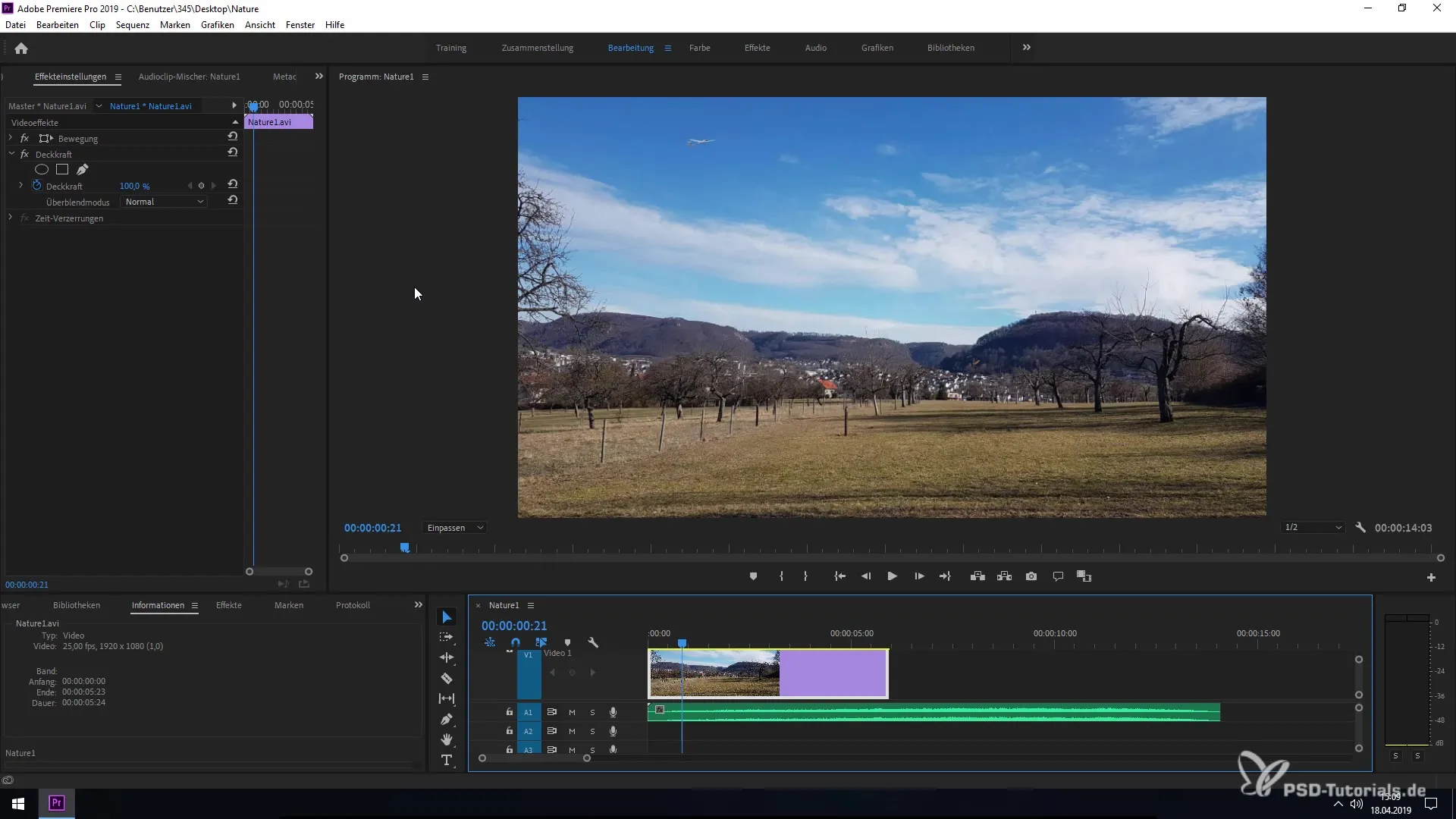
2. Відкрийте панель Essential Sound
Потім перейдіть до розділу "Аудіо" у панелі меню та відкрийте панель Essential Sound. Тут ви знайдете функції для редагування аудіо властивостей вашого кліпа.
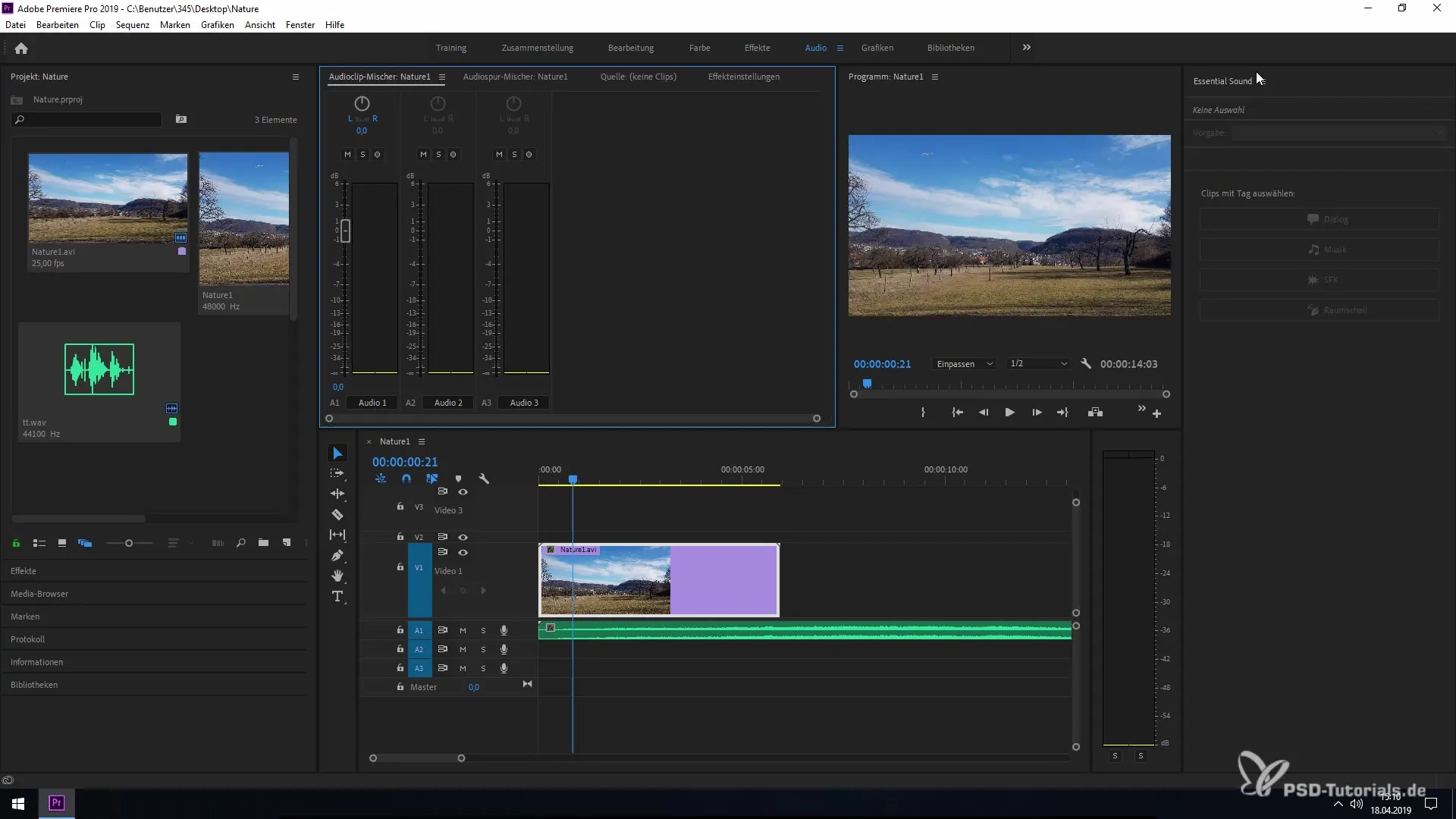
3. Визначте просторовий звук
У панелі Essential Sound у вас є можливість визначити тип вашого аудіофайлу. Натисніть «Просторовий звук», щоб уточнити, що це фонові шуми. Це допоможе редактору визначити, які частини аудіофайлу слід приглушити, тоді як інші аудіоелементи, такі як мова чи музика, будуть домінувати.
4. Активуйте Ducking
Тепер ви можете активувати Ducking. Натисніть на відповідний квадрат у панелі Essential Sound. Ця функція автоматично знизить фоновий шум від визначених основних аудіоелементів.
5. Налаштуйте параметри Ducking
Тут у вас є можливість регулювати чутливість Ducking. Потягніть повзунок у плюс і мінус, щоб визначити, наскільки сильно має діяти функція Ducking. Це важливе налаштування, щоб досягти оптимального звучання.
6. Встановіть силу Ducking
Окрім чутливості, існує можливість налаштувати силу Ducking. Це налаштування дає вам контроль над тим, наскільки сильно знижуються гучність фонового шуму. Експериментуйте тут, щоб досягти найвдалішого результату для вашого проекту.
7. Додайте переходи
Також ви можете встановити переходи в певні часові відрізки. Ця функція забезпечить плавний перехід між змінами гучності та уникне різких коливань гучності.
8. Створіть ключові кадри
Коли ви будете задоволені налаштуваннями, натисніть «Створити ключові кадри». Це автоматично встановить всі необхідні ключові кадри, щоб реалізувати бажані ефекти Ducking в аудіо.
9. Перевірте ефект
Тепер ви можете перевірити результат, відтворивши попередній перегляд вашого проекту. Зверніть увагу на те, як Ducking компенсує фонові шуми на фоні основних аудіоелементів.
10. Завершення проекту
Нарешті, якщо все звучить добре, збережіть свої зміни та закрийте панель Essential Sound. Ваше аудіо тепер має бути оптимально підготовлене. Насолоджуйтеся результатами вашої роботи!
Резюме – Ducking для фонових шумів у Premiere Pro CC 2019
Новий інструмент Ducking у Premiere Pro CC 2019 надає вам можливість ефективно адаптувати фонові шуми до мовних або музичних записів з невеликими зусиллями. Завдяки зручним налаштуванням у панелі Essential Sound обробка аудіо у ваших проектах значно спрощується.


